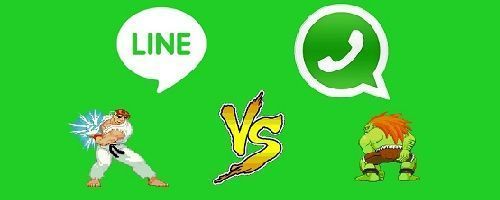మన ఫోన్ లేదా టాబ్లెట్ ప్రవర్తించకపోతే మరియు మనకు అవసరమైన "కఠినమైన" చర్యలు తీసుకోవాలి Android రికవరీ మోడ్ను నమోదు చేయండి. ఫోన్ సరిగ్గా పని చేయకపోవటం వల్ల కావచ్చు, మనం ఒక ఇటుకను కలిగి ఉన్నాము లేదా శుభ్రం చేయలేని వైరస్ ద్వారా మనపై దాడి చేసి ఉండవచ్చు. అటువంటి సందర్భంలో, రికవరీ మెను మా సమస్యలకు పరిష్కారం కావచ్చు.
ప్రసిద్ధ రికవరీ మోడ్ సరిగ్గా ఏమిటి?
రికవరీ అనేది స్వతంత్ర రన్టైమ్ వాతావరణం ప్రధాన ఆపరేటింగ్ సిస్టమ్ నుండి ప్రత్యేక విభజనపై పనిచేస్తుంది Android నుండి. దీని అర్థం మనం రికవరీ నుండి ఫోన్ను బూట్ చేయవచ్చు మరియు పరికరాన్ని ఫ్యాక్టరీ స్థితికి సెట్ చేయడం, కాష్ విభజనను క్లియర్ చేయడం లేదా ADB ద్వారా అప్డేట్లను ఇన్స్టాల్ చేయడం వంటి నిర్దిష్ట చర్యలను చేయవచ్చు. ఒకటి కంటే ఎక్కువ సందర్భాలలో మన ప్రాణాలను కాపాడే మెనూ.

మేము అన్ని టెర్మినల్స్లో కనుగొనే "అధికారిక" రికవరీకి అదనంగా, పిలవబడేవి కూడా ఉన్నాయి కస్టమ్ రికవరీ లేదా అనుకూల రికవరీలు. ఎందుకంటే ఇవి అధికారిక వాటి నుండి వేరు చేయబడ్డాయి మరింత శక్తివంతమైన చర్యలను అనుమతించండి –మరియు ఫోన్ యొక్క వారంటీ వెలుపల- కస్టమ్ ROMని ఇన్స్టాల్ చేయడం లేదా రూట్ అనుమతులు పొందడం వంటివి.
రూట్ లేకుండా Android రికవరీని ఎలా నమోదు చేయాలి
రికవరీని యాక్సెస్ చేసే పద్ధతి ఫోన్ నుండి ఫోన్కు లేదా తయారీదారుని బట్టి తయారీదారుని బట్టి మారుతుంది. Android రికవరీ మెనుని నమోదు చేయడానికి ప్రాథమికంగా 2 మార్గాలు ఉన్నాయి:
- బటన్ల కలయిక ద్వారా.
- PC నుండి ADB ఆదేశాలను ఉపయోగించడం.
ప్రారంభంలో బటన్ల కలయిక ద్వారా రికవరీ మెనుని నమోదు చేస్తోంది
Android రికవరీ మెనుని యాక్సెస్ చేయడానికి సులభమైన మార్గం స్విచ్ ఆఫ్ అయిన టెర్మినల్తో ఏకకాలంలో అనేక బటన్లను నొక్కడం. సందేహాస్పద బటన్లు పరికరం నుండి పరికరానికి భిన్నంగా ఉంటాయి, అయితే ఇది సాధారణంగా "పవర్ బటన్ + వాల్యూమ్ డౌన్" లేదా "పవర్ బటన్ + హోమ్ బటన్" మరియు ఇలాంటి కలయికలు.

మాకు ఒక ఆలోచన ఇవ్వడానికి, ఫోన్ ఆఫ్లో ఉన్న Galaxy S8 రికవరీని నమోదు చేయడానికి, Samsung లోగో కనిపించే వరకు మనం ఏకకాలంలో పవర్ బటన్ + వాల్యూమ్ అప్ + హోమ్ బటన్ లేదా Bixbyని కొన్ని సెకన్ల పాటు నొక్కాలి.
ADB ఆదేశాలను ఉపయోగించి రికవరీని లోడ్ చేస్తోంది
మన దగ్గర PC ఉంటే, మన మొబైల్ రికవరీలోకి ప్రవేశించడానికి ఒక సాధారణ ADB కమాండ్ని ఉపయోగించడం చాలా సులభమైన మార్గం.
adb రీబూట్-రికవరీ
గమనిక: సిస్టమ్ ఆదేశాన్ని గుర్తించడానికి, ADB డ్రైవర్లను PCలో సరిగ్గా ఇన్స్టాల్ చేయడం అవసరం. మీకు విండోస్ కంప్యూటర్ ఉంటే ఈ పోస్ట్ను చూడండి.
రూట్తో రికవరీ మోడ్ని ఎలా యాక్సెస్ చేయాలి
మనకు ఇప్పటికే రూట్ అనుమతులు ఉంటే మరియు మేము ఫోన్లో అనుకూల రికవరీని ఇన్స్టాల్ చేసి ఉంటే, రికవరీ మోడ్లోకి ప్రవేశించడం మరింత సులభం.
మనం కొంచెం బద్ధకంగా ఉండి, బటన్లు లేదా ADB కమాండ్ల కలయిక నుండి వెళితే, మనం రికవరీ రీబూట్ లేదా క్విక్ రీబూట్ వంటి యాప్ను మాత్రమే ఇన్స్టాల్ చేయాలి.

 QR-కోడ్ రికవరీ రీబూట్ డెవలపర్ని డౌన్లోడ్ చేయండి: గేమ్థియరీ ధర: ఉచితం
QR-కోడ్ రికవరీ రీబూట్ డెవలపర్ని డౌన్లోడ్ చేయండి: గేమ్థియరీ ధర: ఉచితం 
 QR-కోడ్ డౌన్లోడ్ 🚀 త్వరిత రీబూట్ - # 1 సిస్టమ్ రీబూట్ మేనేజర్ [ROOT] డెవలపర్: AntaresOne ధర: ఉచితం
QR-కోడ్ డౌన్లోడ్ 🚀 త్వరిత రీబూట్ - # 1 సిస్టమ్ రీబూట్ మేనేజర్ [ROOT] డెవలపర్: AntaresOne ధర: ఉచితం రికవరీ మోడ్లో అందుబాటులో ఉన్న ఎంపికల అర్థం
ఆండ్రాయిడ్ రికవరీ మెనూలోకి ప్రవేశించిన తర్వాత మనకు అనేక యుటిలిటీలు కనిపిస్తాయి. తయారీదారుని బట్టి ఇవి మారవచ్చు, కానీ సాధారణంగా మేము ఈ క్రింది వాటిని కనుగొంటాము:
- సిస్టంను తిరిగి ప్రారంభించు: పరికరాన్ని పునఃప్రారంభించండి.
- ADB నుండి నవీకరణను వర్తింపజేయండి: మేము ఈ మోడ్ను సక్రియం చేస్తే, పరికరాన్ని PCకి కనెక్ట్ చేయవచ్చు మరియు ADB ఆదేశాలను ఉపయోగించి దానితో కమ్యూనికేట్ చేయవచ్చు.
- డేటాను తుడిచివేయండి / ఫ్యాక్టరీ రీసెట్ చేయండి: మనం ఈ ఆప్షన్పై క్లిక్ చేస్తే మొత్తం డేటా, ఫోటోలు, వీడియోలు మొదలైనవాటిని తొలగిస్తాము. మరియు మేము ఫోన్ లేదా టాబ్లెట్ను దాని అసలు ఫ్యాక్టరీ స్థితికి రీసెట్ చేస్తాము.
- కాష్ విభజనను తుడవండి: ఇక్కడ నుండి మన టెర్మినల్లోని యాప్లకు సంబంధించిన అన్ని తాత్కాలిక డేటా మరియు ఫైల్లను తొలగించవచ్చు. కాష్ను క్లియర్ చేయడం అంటే డేటా లేదా సెట్టింగ్లను కోల్పోవడం కాదు. సాధారణంగా మా పరికరంలో సాధ్యమయ్యే సమస్యలను పరిష్కరించడానికి ప్రయత్నించడం మంచి ప్రారంభం.

... yyyyyy ఇక్కడ ఈరోజు పోస్ట్ ఉంది. ఇది మీకు మరియు ఎప్పటిలాగే దేనికైనా ఉపయోగకరంగా ఉంటుందని నేను ఆశిస్తున్నాను, వ్యాఖ్యల ప్రాంతంలో మిమ్మల్ని కలుద్దాం.
మీరు కలిగి ఉన్నారు టెలిగ్రామ్ ఇన్స్టాల్ చేయబడిందా? ప్రతి రోజు అత్యుత్తమ పోస్ట్ను స్వీకరించండి మా ఛానెల్. లేదా మీరు కావాలనుకుంటే, మా నుండి ప్రతిదీ కనుగొనండి Facebook పేజీ.